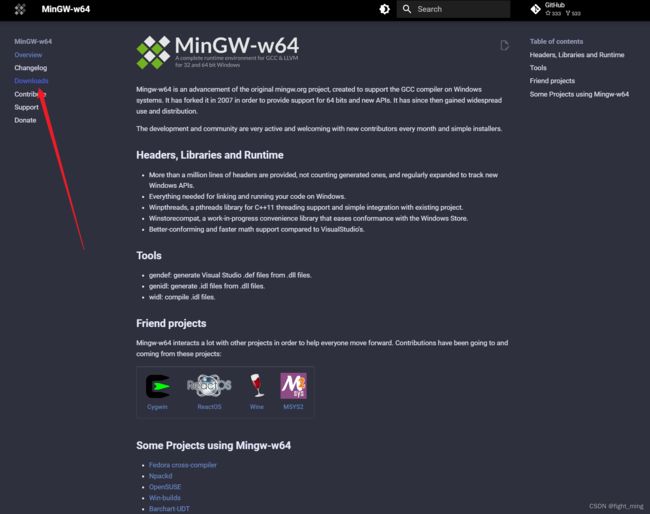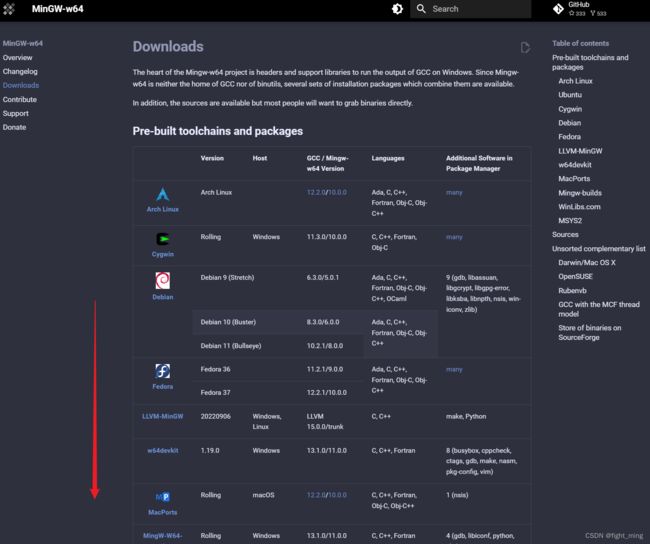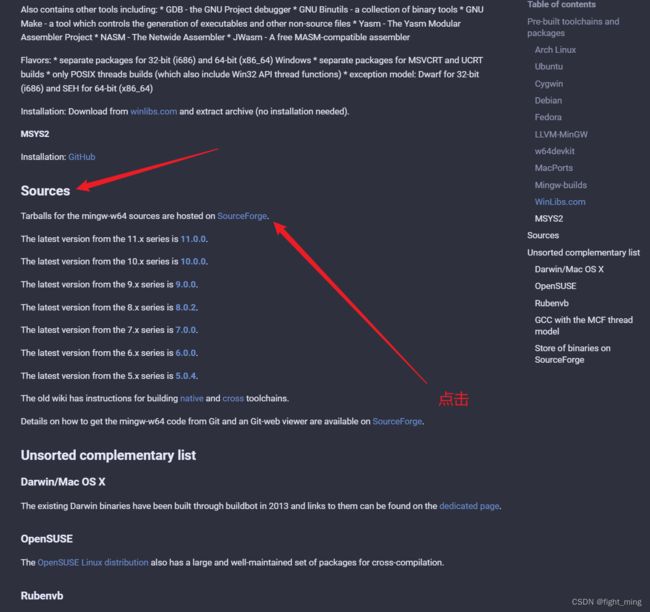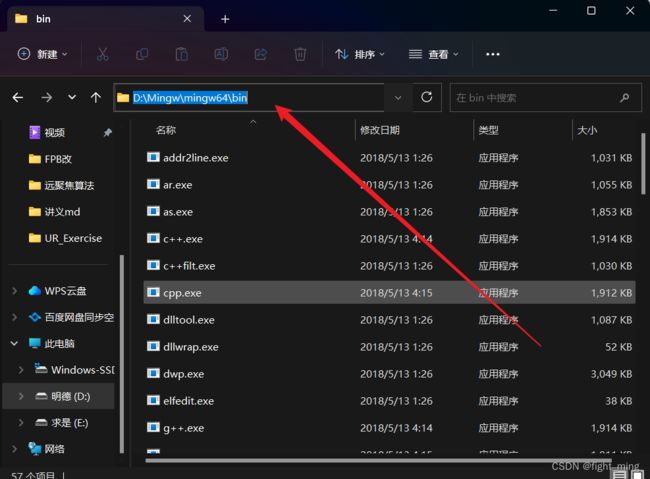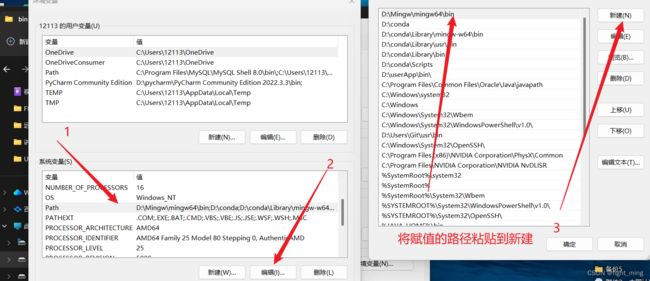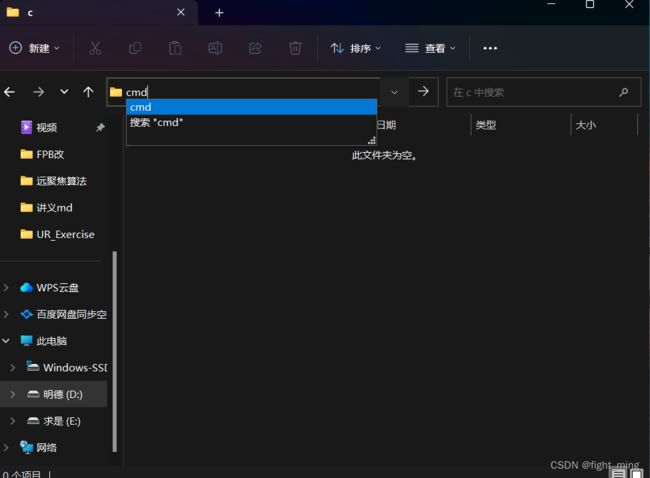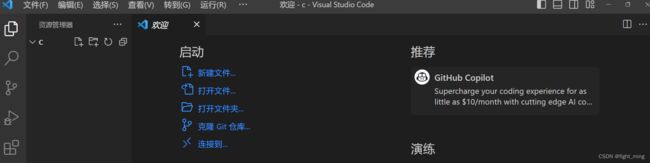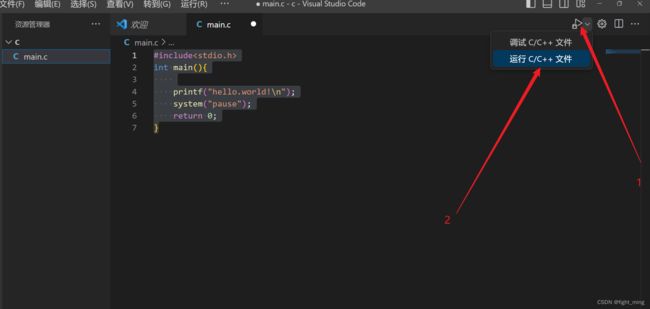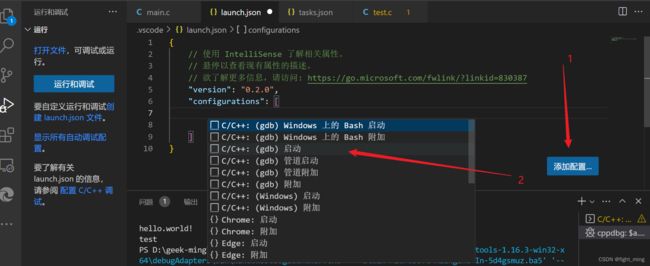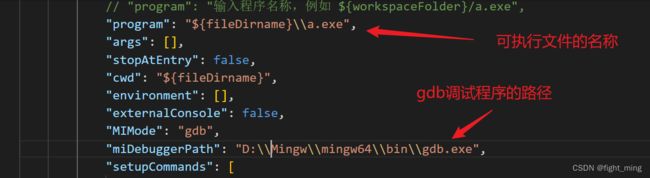vscode中C/C++和CMake环境搭建(一)
1、下载MinGw
MinGW是一款在Windows平台上运行的GNU工具集,它提供了一套构建应用程序的开发工具,包括GNU C/C++编译器、GDB调试器、GNU二进制工具等。它可以用于开发Windows应用程序,也可以用于开发跨平台的应用程序。MinGW的全称是Minimalist GNU for Windows
-
MinGW的官网
点击左上角Downloads,最好使用科学上网工具
MinGW-w64 ![]() https://www.mingw-w64.org/
https://www.mingw-w64.org/
-
找到下载链接
往下翻找
下滑到最低端,可以看到不同版本及格式的MinGW安装包,这里安装的为8.1.0版本。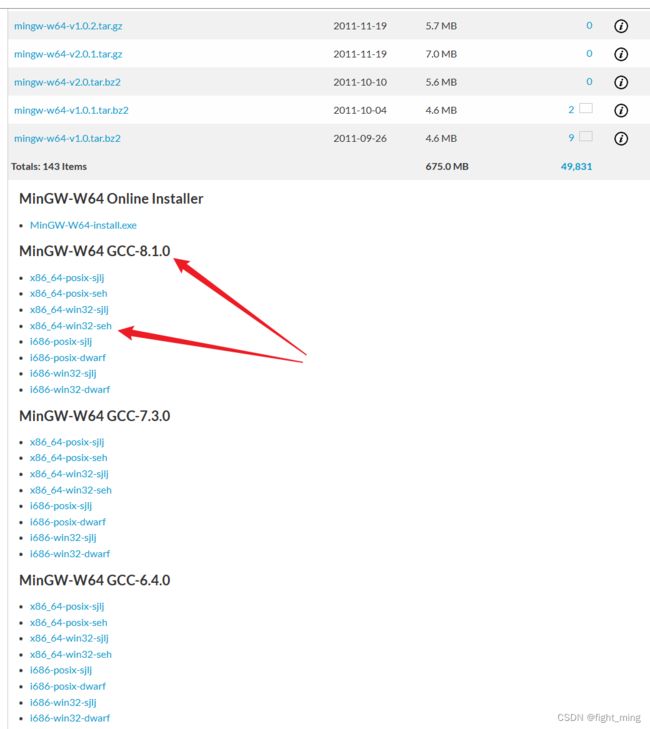
下载完成后解压到常用的路径,这里解压到D盘 D:\Mingw\mingw64,bin文件夹中存放着g++、gcc、gdb等编译调试工具 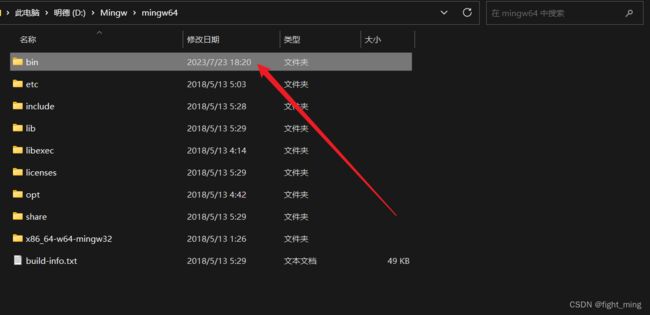
-
配置环境变量
复制bin目录的路径
编辑环境变量
检测环境变量是否配置成功,win+R cmd打开命令行窗口,输入gcc --version,输出如下信息则表示环境变量配置成功。
2、vscode检测环境是否搭建成功
-
创建一个main.c文件
创建一个新的文件夹,在路径中输入cmd,打开命令行窗口,然后输入code . 即可打开vscode, 随后,在扩展中添加C/C++ 、CMake、CMake Tools等插件。
创建mian.c文件,如果还是无法加载C语言的头文件,检查一下环境变量是否配置成功,如若环境变量配置成功,可以尝试重启一下vscode或者电脑。
#include
int main(){
printf("hello.world!\n");
return 0;
} -
编译单个.c文件
点击右上角,编译运行main.c,选择配置的gcc编译器
终端输出hello,world!,且生成配置文件.vscode/task.json,说明C/C++的开发环境初步搭建成功。
-
编译多个文件
修改tasks.json文件
{
"tasks": [
{
"type": "cppbuild",
"label": "C/C++: gcc.exe 生成活动文件",
"command": "D:\\Mingw\\mingw64\\bin\\gcc.exe",
"args": [
"-fdiagnostics-color=always",
"-g",
// "${file}",
"*.c",//编译所有的.c文件
"-o",
// "${fileDirname}\\${fileBasenameNoExtension}.exe"
"${fileDirname}\\$a.exe"//将可执行文件的名字设置为a.exe
],
"options": {
"cwd": "${fileDirname}"
},
"problemMatcher": [
"$gcc"
],
"group": {
"kind": "build",
"isDefault": true
},
"detail": "调试器生成的任务。"
}
],
"version": "2.0.0"
}创建test.c文件,输出结果如下表示多文件编译成功
void test(){
printf("test\n");
}
//main.c
#include
extern void test();
int main(){
printf("hello.world!\n");
test();
return 0;
} -
GDB调试
点击运行和调试,然后创建launch.json文件
添加配置
修改可执行文件的名称和gdb调试器的路径
调试成功
以上为C/C++开发环境的搭建过程。
此文仅为个人的学习笔记,还请各位大佬批评指正……